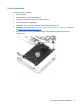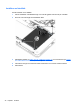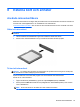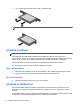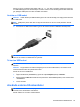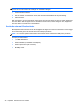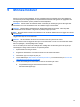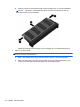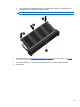User Guide - Linux
10 Säkerhet
Skydda datorn
OBS! Säkerhetslösningar är menade att användas i avskräckande syfte. De kan inte alltid avvärja
attacker via programvara eller förhindra att datorn blir skadad eller stulen.
De säkerhetsfunktioner som tillhandahålls i datorn kan skydda datorn, egen information och data mot
en mängd olika hot. Vilka säkerhetsfunktioner du bör använda beror på hur du använder datorn.
Operativsystemet har vissa säkerhetsfunktioner. Ytterligare säkerhetsfunktioner visas i tabellen
nedan. De flesta av de här extra säkerhetsfunktionerna kan konfigureras i Computer Setup.
Skydd mot Säkerhetsfunktion att använda
Obehörig användning av datorn Autentisering med hjälp av lösenord
Obehörig åtkomst till Computer Setup (f10) BIOS administratörslösenord i Computer Setup*
Obehörig åtkomst till innehållet på en hårddisk DriveLock-lösenordet i Computer Setup*
Obehörig start från optisk enhet, diskettenhet eller internt
nätverkskort
Startalternativfunktionen i Computer Setup*
Obehörig åtkomst till data
●
Brandväggsprogramvara
●
Uppdateringar av operativsystemet
Obehörig åtkomst till Computer Setups inställningar och
annan systemidentifieringsinformation
BIOS administratörslösenord i Computer Setup*
Obehörig flyttning av datorn Plats för säkerhetskabel (används med tillbehöret
säkerhetskabel)
*Computer Setup är ett verktyg som du kommer åt genom att trycka på f10 när du startar eller startar om datorn. I Computer
Setup måste du använda tangenterna för att flytta runt och göra val.
Använda lösenord
Ett lösenord är en kombination av tecken som du väljer för att skydda information i datorn. Du kan
skapa flera typer av lösenord beroende på hur du vill kontrollera åtkomsten till information. Lösenord
kan skapas i Computer Setup som är förinstallerat på datorn.
●
Start- och DriveLock-lösenorden skapas i Computer Setup och hanteras av datorns BIOS.
●
Om du glömmer både användar- och huvudlösenordet för DriveLock som har skapats i
Computer Setup blir hårddisken som skyddas av lösenorden permanent låst och går inte att
använda mer.
Följ de här tipsen när du skapar och sparar lösenord:
●
Följ de villkor som anges av programmet när du skapar lösenord.
●
Skriv ner dina lösenord och förvara dem på en säker plats, åtskild från datorn.
●
Spara inte lösenord i en fil i datorn.
50 Kapitel 10 Säkerhet